Êtes-vous un abonné de Hulu qui éprouve de la frustration avec votre Smart TV ? Il n’y a rien de plus décevant que de s’installer pour regarder ses émissions préférées et de découvrir que l’application Hulu ne fonctionne pas sur sa Smart TV.
Qu’il s’agisse de problèmes de mise en mémoire tampon ou de messages d’erreur, une application Hulu qui fonctionne mal peut être un véritable casse-tête.
Mais ne vous inquiétez pas, il existe plusieurs mesures de dépannage que vous pouvez prendre pour rétablir le fonctionnement de votre application Hulu.
Dans cet article, nous allons explorer les causes les plus courantes du dysfonctionnement de l’application Hulu sur Smart TV et vous proposer des solutions pour vous aider à reprendre la diffusion en continu de vos émissions préférées en un rien de temps !
| Ce qu’il faut faire | Informations succinctes |
| Confirmez la compatibilité de Hulu avec votre Smart TV | Hulu sur grand écran est compatible avec les Smart TV et gadgets suivants. Télévision intelligente Samsung Vizio SmartCasts TV, Apple TV et Android TV (minimum 4e génération)LG TV Xfinity Flex Streaming TV Box PlayStation 4 et 5 pour Nintendo Switch (4 & ; 5). |
| Redémarrez ou réinstallez l’application Hulu | Ouvrez la Smart TV et appuyez sur le bouton menu/home de la télécommande. Allez dans le menu des applications et choisissez Hulu dans la liste. Désinstallez l’application Hulu et accédez au magasin d’applications de la Smart TV. Vous pouvez localiser Hulu en le recherchant, puis en cliquant sur l’option « installer ». Après l’installation, entrez vos identifiants Hulu. |
| Obtenez la dernière version de l’application Hulu pour Smart TV | Si votre Smart TV ne met pas à jour l’application Hulu automatiquement, elle continuera à utiliser une version plus ancienne, ce qui peut entraîner des problèmes avec la diffusion en continu de Hulu sur la Smart TV. Pour télécharger l’édition la plus récente de l’application Hulu et commencer à l’utiliser sur votre Smart TV, il vous suffit de la désinstaller et de la réinstaller. |
| Vérifiez le message d’erreur Hulu | Avant de trouver une solution, vous devez déterminer la cause du problème. Lorsqu’il fonctionne, Hulu fournit un code d’erreur qui décrit le problème. Voici quelques-unes des erreurs les plus fréquentes de la Smart TV Hulu |
| Vérifiez votre connexion Internet | La programmation à la demande de Hulu nécessite un minimum de 3 Mbps, tandis que le streaming 4K requiert au moins 16 Mbps. Si votre vitesse Internet n’est pas suffisante pour le streaming Hulu, contactez votre fournisseur d’accès Internet pour demander une vitesse plus élevée ou investissez dans une nouvelle connexion Internet rapide. |
| Vérifiez si Hulu est en panne | Il arrive que les streamers ne puissent pas accéder à Hulu en raison de pannes de service. Par conséquent, si vous avez essayé toutes les solutions et que Hulu ne fonctionne toujours pas, il s’agit sans aucun doute d’une panne de Hulu. Pour confirmer ce problème, contactez le service clientèle de Hulu ou consultez la dernière mise à jour sur ses pages de médias sociaux concernant la panne de Hulu. |
Pourquoi Hulu ne fonctionne-t-il pas sur les Smart TV ?
Il existe plusieurs raisons pour lesquelles l’application Hulu ne fonctionne pas sur votre Smart TV. Voici quelques-unes des raisons les plus courantes :
- Problèmes de connexion réseau : si la connexion internet de votre Smart TV est faible ou instable, cela peut entraîner un dysfonctionnement de l’application Hulu. Cela peut entraîner des problèmes de mise en mémoire tampon ou des messages d’erreur lors de la lecture du contenu.
- Version obsolète de l’application : si votre application Hulu n’est pas à jour, elle risque de ne pas fonctionner correctement. Cela peut entraîner des problèmes tels que le gel, le plantage ou l’impossibilité d’accéder à certaines fonctionnalités.
- Compatibilité des appareils : tous les téléviseurs intelligents ne sont pas compatibles avec l’application Hulu. Si votre téléviseur est un modèle plus ancien, il se peut qu’il ne dispose pas du matériel ou du logiciel nécessaire pour prendre en charge l’application.
- Données corrompues de l’application : si les données de l’application Hulu sur votre Smart TV sont corrompues, cela peut entraîner un dysfonctionnement de l’application. Il peut en résulter des problèmes tels que le gel, le plantage ou l’impossibilité de lire le contenu.
- Problèmes de serveur : parfois, l’application Hulu peut rencontrer des problèmes de serveur qui peuvent entraîner des dysfonctionnements sur votre Smart TV. Cela peut entraîner des problèmes tels que la mise en mémoire tampon, des messages d’erreur ou l’impossibilité d’accéder au contenu.
Comment résoudre le problème de « non-fonctionnement » de Hulu sur la Smart TV ?
Au fil du temps, l’application Hulu sur votre Smart TV peut accumuler des données et des fichiers transitoires indésirables qui peuvent ralentir l’application ou entraîner un dysfonctionnement. Pour supprimer ces fichiers indésirables, vous pouvez suivre les étapes suivantes :
- Effacer le cache de l’application : L’effacement du cache de l’application Hulu peut aider à supprimer les fichiers temporaires susceptibles de causer des problèmes. Pour ce faire, allez dans la section « Apps » des paramètres de votre Smart TV, trouvez l’application Hulu et sélectionnez « Effacer le cache ».
- Désinstaller et réinstaller l’application : si l’effacement du cache ne fonctionne pas, vous pouvez essayer de désinstaller et de réinstaller l’application Hulu. Cela vous permettra de supprimer les fichiers corrompus et de rétablir les paramètres par défaut de l’application. Pour ce faire, accédez à la section « Apps » des paramètres de votre Smart TV, recherchez l’application Hulu et sélectionnez « Désinstaller ». Réinstallez ensuite l’application à partir de la boutique d’applications.
- Redémarrez votre Smart TV : Parfois, le simple fait de redémarrer votre Smart TV peut aider à supprimer les données et fichiers transitoires indésirables. Pour ce faire, éteignez votre téléviseur et débranchez-le de la source d’alimentation pendant 30 secondes. Ensuite, rebranchez-la et allumez-la.
- Contactez l’assistance Hulu : si vous avez essayé les étapes ci-dessus et que vous rencontrez toujours des problèmes avec l’application Hulu sur votre Smart TV, vous pouvez contacter l’assistance Hulu pour obtenir de l’aide. Ils peuvent être en mesure de fournir des étapes de dépannage supplémentaires ou d’escalader le problème si nécessaire.
Confirmez la compatibilité de l’application Hulu avec votre Smart TV
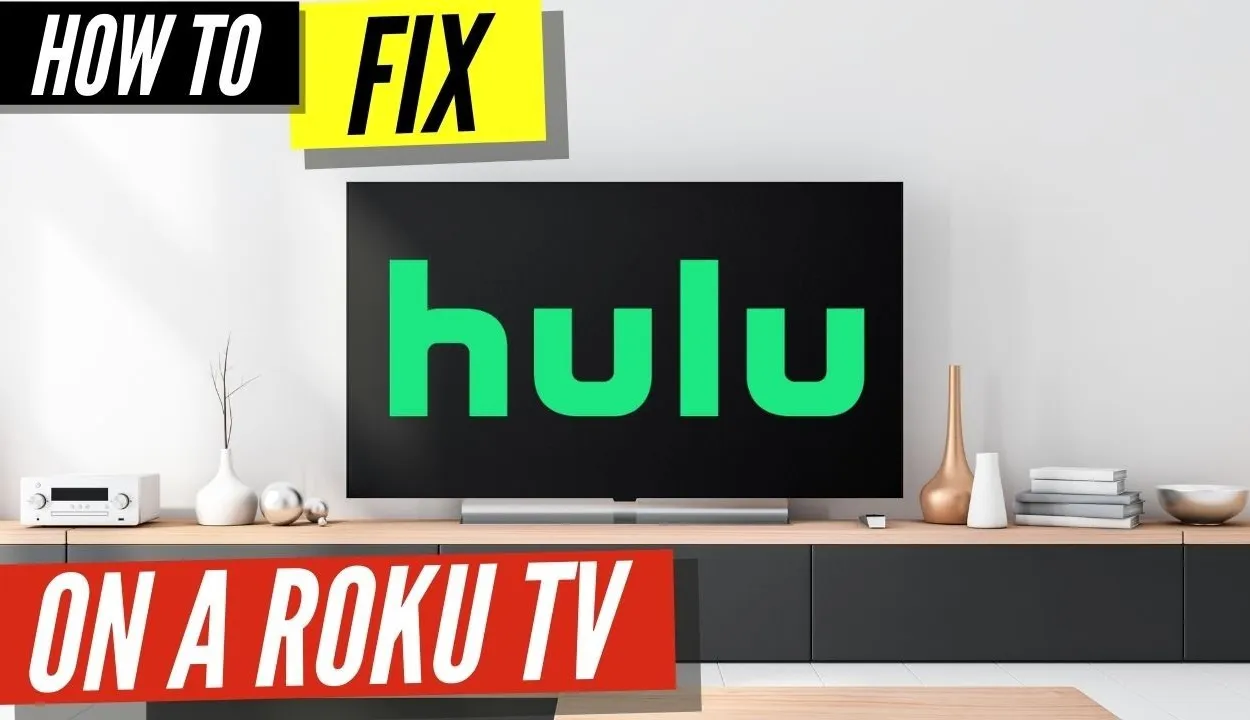
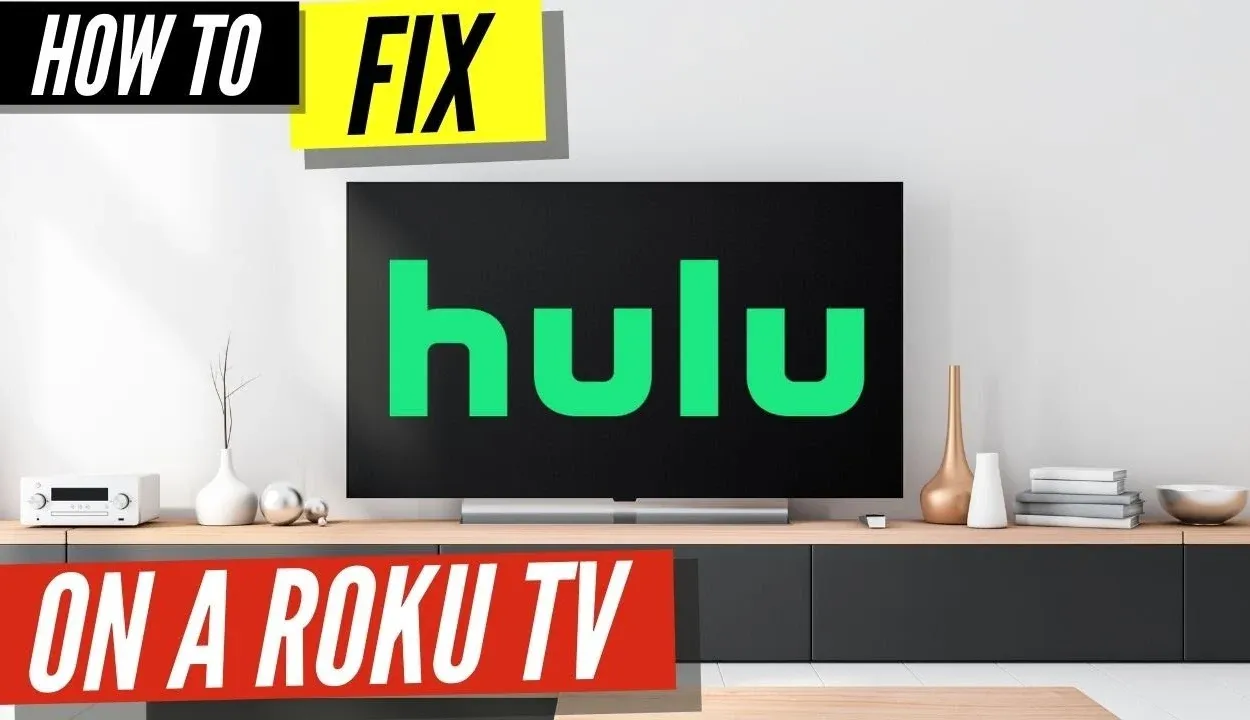
Si vous ne trouvez pas l’application Hulu sur votre Smart TV ou si vous ne pouvez pas diffuser Hulu par Chromecast, votre Smart TV est probablement incompatible avec Hulu. Hulu sur grand écran est compatible avec les Smart TV et gadgets suivants.
Télévision intelligente Samsung Vizio SmartCasts TV, Apple TV, et Android TV (minimum 4ème génération)LG TV Xfinity Flex Streaming TV Box PlayStation 4 et 5 pour Nintendo Switch (4 & ; 5)
Redémarrez ou réinstallez l’application Hulu
Si vous rencontrez des problèmes avec l’application Hulu sur votre Smart TV, redémarrer ou réinstaller l’application peut souvent aider à résoudre le problème. Voici comment procéder :
- Redémarrez l’application Hulu : Parfois, le simple fait de redémarrer l’application Hulu peut aider à résoudre les problèmes. Pour ce faire, quittez l’application et relancez-la. Pour ce faire, appuyez sur le bouton d’accueil de la télécommande de votre Smart TV, accédez à l’application Hulu et appuyez sur le bouton « Entrée » pour lancer l’application.
- Redémarrez votre Smart TV : si le redémarrage de l’application ne fonctionne pas, essayez de redémarrer votre Smart TV. Pour ce faire, éteignez votre téléviseur et débranchez-le de la source d’alimentation pendant 30 secondes. Ensuite, rebranchez-la et allumez-la. Une fois que votre téléviseur a redémarré, lancez l’application Hulu et vérifiez si le problème est résolu.
- Désinstaller et réinstaller l’application Hulu : si les étapes ci-dessus ne fonctionnent pas, essayez de désinstaller et de réinstaller l’application Hulu. Pour ce faire, accédez à la section « Apps » des paramètres de votre Smart TV, recherchez l’application Hulu et sélectionnez « Désinstaller ». Une fois l’application désinstallée, réinstallez-la à partir de la boutique d’applications. Lancez l’application et vérifiez si le problème est résolu.
En redémarrant ou en réinstallant l’application Hulu sur votre Smart TV, vous pouvez souvent résoudre des problèmes tels que le gel, la mise en mémoire tampon ou les messages d’erreur. Si aucune de ces étapes ne fonctionne, vous pouvez contacter l’assistance Hulu pour obtenir de l’aide.


Hulu App
Obtenez la toute dernière application Hulu Smart TV
Sur les appareils mobiles, l’application Hulu se met instantanément à jour avec la version la plus récente. Si de nombreuses Smart TV concurrentes ne disposent pas de fonctions de mise à jour automatique, c’est le cas de la majorité des Smart TV Samsung.
Si votre Smart TV ne met pas à jour l’application Hulu automatiquement, elle continuera à utiliser une version plus ancienne, ce qui peut entraîner des problèmes avec la diffusion de Hulu sur la Smart TV. Pour télécharger l’édition la plus récente de l’application Hulu et commencer à l’utiliser sur votre Smart TV, il vous suffit de la désinstaller et de la réinstaller.
Vérifiez le message d’erreur Hulu
Voici quelques codes d’erreur Hulu courants et ce qu’ils signifient généralement. Comprendre ces codes d’erreur peut aider les utilisateurs à résoudre les problèmes liés à l’application Hulu sur leur Smart TV et à reprendre la lecture de leurs contenus préférés.
- Code d’erreur Hulu 3 et 5 : Ces erreurs indiquent généralement un problème avec votre connexion internet. Elle peut être trop lente ou il peut y avoir une interruption du signal.
- Code d’erreur Hulu 14 : Ce message d’erreur se produit généralement lorsqu’il y a un problème avec votre application Hulu ou votre appareil. Il peut également indiquer que l’application n’est pas compatible avec votre appareil.
- Code d’erreur Hulu 16 : Ce code d’erreur indique généralement qu’il y a un problème avec le contenu que vous essayez de regarder. Il se peut qu’il ne soit pas disponible dans votre région ou qu’un problème de licence vous empêche d’y accéder.
- Code d’erreur Hulu 32 : Ce code d’erreur indique généralement qu’il y a un problème avec le serveur qui héberge le contenu que vous essayez de regarder. Il peut également indiquer un problème au niveau de votre connexion internet.
- Code d’erreur Hulu 39 : Ce code d’erreur indique généralement un problème au niveau de l’appareil de lecture. Il peut être trop vieux ou ne pas être compatible avec l’application Hulu.
- Code d’erreur Hulu 50 : Ce code d’erreur indique généralement qu’il y a un problème avec le contenu que vous essayez de regarder. Il est peut-être indisponible ou un problème de licence vous empêche d’y accéder.
Si vous rencontrez l’un de ces codes d’erreur lors de l’utilisation de l’application Hulu sur votre Smart TV, essayez les étapes de dépannage mentionnées précédemment. Si le problème persiste, contactez l’assistance Hulu pour obtenir de l’aide. Il pourra vous indiquer des étapes de dépannage supplémentaires ou faire remonter le problème si nécessaire.
Vérifiez votre connexion Internet
Si vous rencontrez des problèmes avec l’application Hulu sur votre smart TV, l’une des premières choses à faire est de vérifier votre connexion Internet. Voici quelques mesures à prendre pour vérifier votre connexion Internet :
- Vérifiez votre réseau Wi-Fi : assurez-vous que votre smart TV est connectée au bon réseau Wi-Fi. Si vous avez plusieurs réseaux chez vous, il se peut que vous vous soyez accidentellement connecté au mauvais.
- Redémarrez votre routeur : essayez de redémarrer votre routeur en le débranchant pendant 30 secondes, puis en le rebranchant. Cette opération permet souvent de résoudre les problèmes de connectivité.
- Déplacez votre routeur : si votre téléviseur intelligent est situé loin de votre routeur, essayez de le rapprocher. Cela peut améliorer la force du signal et réduire les problèmes de connectivité.
- Vérifiez la vitesse de votre réseau : Testez votre vitesse Internet en effectuant un test de vitesse sur un autre appareil, tel qu’un ordinateur ou un appareil mobile. Si votre vitesse est plus lente que prévu, contactez votre fournisseur d’accès à Internet pour résoudre le problème.
- Réinitialisez vos paramètres réseau : si tout le reste échoue, essayez de réinitialiser vos paramètres réseau sur votre smart TV. Cette opération effacera vos paramètres réseau et vous obligera à configurer à nouveau votre connexion Wi-Fi, mais elle permet souvent de résoudre les problèmes de connectivité.
En vérifiant votre connexion Internet, vous pouvez vous assurer que votre smart TV est correctement connectée à Internet et qu’elle peut accéder au contenu de Hulu sans interruption.
Vérifiez si Hulu est en panne
Si vous rencontrez des problèmes avec l’application Hulu sur votre smart TV, une autre cause possible pourrait être que le service Hulu lui-même est en panne.
Hulu publie souvent des mises à jour sur ses comptes de médias sociaux (Twitter, Facebook, etc.) concernant les interruptions de service ou les opérations de maintenance. Consultez leurs comptes pour voir s’il y a des mises à jour sur l’état du service.
Vous pouvez également visiter le site web de Hulu et rechercher les alertes ou les mises à jour de service sur la page d’accueil. Le site peut également comporter une section « Aide » qui fournit des informations sur les problèmes ou les pannes connus.
Autres questions fréquemment posées
Combien de personnes peuvent regarder Hulu en même temps ?
Par défaut, deux utilisateurs disposant du même compte et de deux appareils distincts peuvent regarder Hulu simultanément. Vous pouvez payer un prix supplémentaire si vous avez Hulu Plus Live TV afin de permettre un nombre illimité de téléspectateurs en même temps.
Pouvez-vous regarder Hulu chez quelqu’un d’autre ?
Sur un appareil mobile, vous pouvez accéder à Hulu en dehors de votre réseau domestique. Cependant, il se peut que vous ne puissiez pas regarder toutes vos chaînes locales sans changer d’endroit, et Hulu Live TV pourrait ne pas être disponible si vous ne vérifiez pas votre appareil mobile à la maison au moins une fois par mois.
Que vous apporte un abonnement à Hulu ?
D’une valeur de 6,99 $/mois*, vous bénéficiez d’un accès complet à la bibliothèque de diffusion en continu de Hulu. Regardez des saisons entières de programmes premium, des classiques éprouvés, des séries Hulu Original, des films à succès, des épisodes actuels, des programmes pour enfants, et bien plus encore. Le 10/10/2022, le coût de l’offre de Hulu avec publicité passera à 7,99 $/mois.
Comment réinitialiser Hulu sur ma smart TV ?
L’application Hulu peut être réinitialisée sur votre smart TV. Vous devez d’abord désactiver votre appareil. Ensuite, supprimez l’appareil de la page de votre compte.
Après avoir attendu un certain temps, vous devez lancer à nouveau l’application Hulu. Les appareils qui apparaissent à l’écran peuvent être installés ou désinstallés, ce qui vous aidera à résoudre votre problème. Accédez à la boutique d’applications Smart TV.
Pourquoi Hulu ne fonctionne-t-il plus sur ma Smart TV Samsung ?
Si votre Samsung TV ne prend pas en charge Hulu, vous devez effectuer un cycle de mise sous tension de votre TV, c’est-à-dire l’allumer et l’éteindre après plusieurs intervalles.
Répétez cette procédure pendant 30 à 60 secondes. Accédez au menu des paramètres de la Smart TV. Choisissez Hulu dans la liste des applications. Dans l’application Hulu, allez dans stockage et choisissez l’option « vider le cache ». Retournez à la maison, choisissez l’application Hulu et vérifiez qu’elle est active.
Conclusion
- Si Hulu ne fonctionne pas sur les Smart TV, il existe des moyens de résoudre le problème.
- Tout d’abord, effacez les données du cache de l’application Hulu avant d’essayer de regarder Hulu sur une Smart TV.
- Si votre Smart TV ne peut pas accéder à Hulu, vous devrez peut-être réinstaller l’application Hulu. Vous pouvez trouver Hulu en le recherchant, puis en cliquant sur l’option « installer ».
- La programmation à la demande de Hulu nécessite un minimum de 3 Mbps, tandis que le streaming 4K nécessite au moins 16 Mbps.
- Téléchargez l’édition la plus récente de l’application Hulu et commencez à l’utiliser sur votre Smart TV, désinstallez-la et réinstallez-la.
Autres articles
- Comment trouver l’adresse Mac de votre Amazon Echo Dot ? (Explorer)
- La sonnette d’entrée Ring clignote en lumière blanche (comment la dépanner ?)
- Où sont fabriqués les téléviseurs Samsung ? (Découvrez-le !)
- Les caméras Blink fonctionnent-elles avec les caméras Ring ? (Voici ce que vous devez savoir)
Cliquez ici pour voir la version visuelle de cet article.
